W erze cyberświata, w którym międzynarodowe korporacje lub domowe, osobiste strony internetowe działają na komputerach, aktualizacja za pomocą nowych rozwiązań technicznych szybko staje się koniecznością. Microsoft co dwa lub trzy lata uruchamia nowy system operacyjny z lepszą grafiką i technologią, aby interakcja z osobistym srebrnym ekranem była bardzo przyjazna dla użytkownika. Minęły czasy, kiedy Windows XP używany do rządzenia światem. Wraz z pojawieniem się nowych systemów operacyjnych, ludzie obeznani z technologią zawsze wyprzedzają swoją pozycję dzięki najnowszemu systemowi operacyjnemu dostępnemu na rynku.
Najnowszym w tym zakresie jest system Windows 10 firmy Microsoft, który niedawno przeszedł kilka zmian przed jego ostateczną wersją. Jeśli zainstalowałeś system Windows 10 i zalogujesz się na swoje konto Microsoft, domyślnie zgadzasz się na różne warunki, aby udostępniać wiele informacji jego twórcy — firmie Microsoft. Windows 10 ma wiele zalet dla osób, które spędzają dużo czasu na swoich komputerach osobistych. Korzyści i korzyści związane z korzystaniem ze swojego
konto Microsoft ponieważ Twój login jest najważniejszy. Umożliwia synchronizację spersonalizowanych ustawień, plików przechowywanych na jednym dysku, aplikacji Windows Store i nie tylko między innymi Urządzenia z systemem Windows 10.Czasami tymczasowe lub lepiej powiedzieć lokalne konto Windows 10 staje się koniecznością. Możesz utworzyć konto lokalne dla kogoś, kto nie ma lub wymaga konta Microsoft, powiedzmy bloger w Twoim domu lub osoba, która chce użyć komputera z zainstalowanym systemem Windows 10, aby powiedzieć edytuj a wideo. Istnieje wiele sposobów na utworzenie konta lokalnego, jednak tutaj omawiany jest najczęściej używany i bezpieczny sposób. Oto kroki, które należy wykonać, aby utworzyć lokalne konto Windows 10-
Czytać: Jak ograniczyć czas korzystania z lokalnego konta na komputerze w systemie Windows 10?
Jak utworzyć lokalne konto Windows 10
Przed wykonaniem tych kroków należy tutaj zapewnić, że aby utworzyć konto lokalne w systemie Windows 10, musisz być zalogowany na swoim komputerze jako administrator.
Krok 1- Kliknij menu Start, aby przejść do menu zużycia energii, a następnie kliknij „Uruchom”. (Innym łatwym sposobem na osiągnięcie tego jest jednoczesne naciśnięcie klawisza Windows z klawiszem R na klawiaturze, tj. Klawisz Windows + R, aby dostać się do pola uruchamiania.)
Krok 2 – W polu uruchamiania napisz kontroluj hasła użytkowników2 i naciśnij Enter.
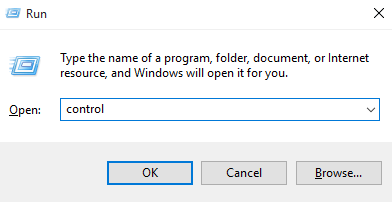
Krok 3- W oknie Konto użytkownika, które zostało otwarte po poprzednim kroku, kliknij „Dodaj” na dole.
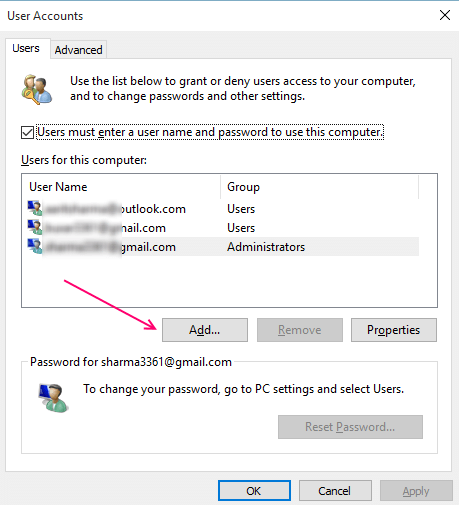
Krok 4- Kliknij: Zaloguj się bez konta Microsoft (niezalecane) a następnie kliknij „Dalej”.
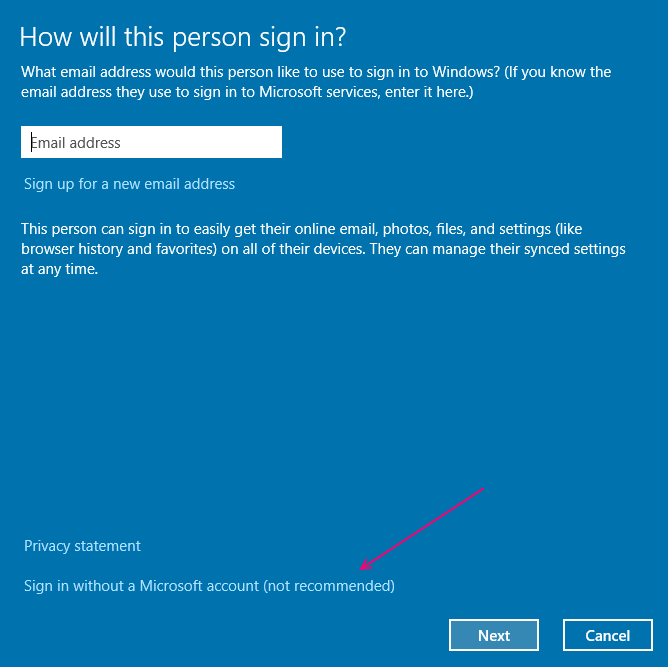
Krok 5- Na następnym ekranie wybierz przycisk „Konto lokalne”.
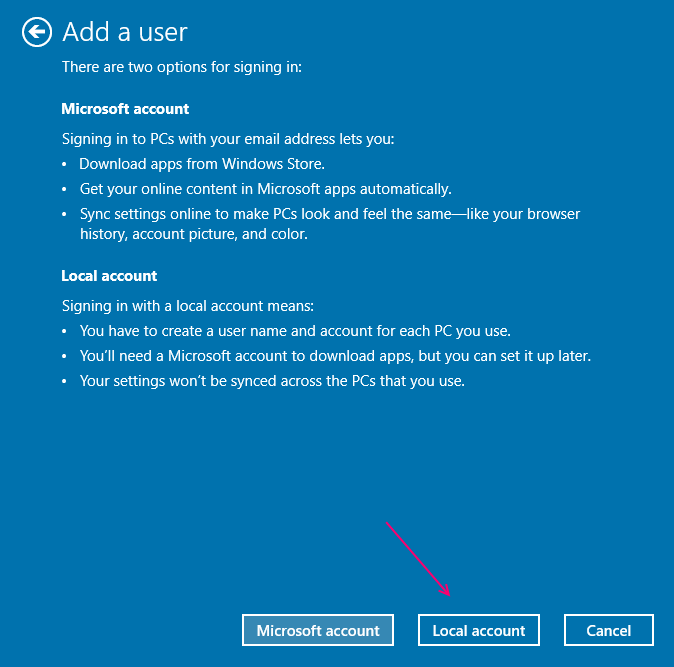
Krok 6: Wprowadź żądaną nazwę użytkownika, hasło i wskazówkę dotyczącą hasła, a następnie kliknij „Dalej”.
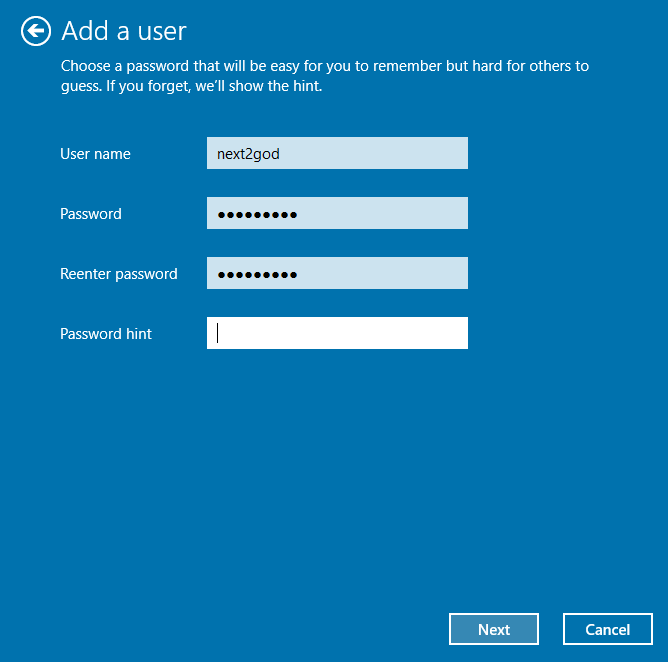
Krok 7 – Gotowe! Kliknij „Zakończ”, a użytkownik zostanie automatycznie dodany i utworzony zostanie lokalny system Windows 10.
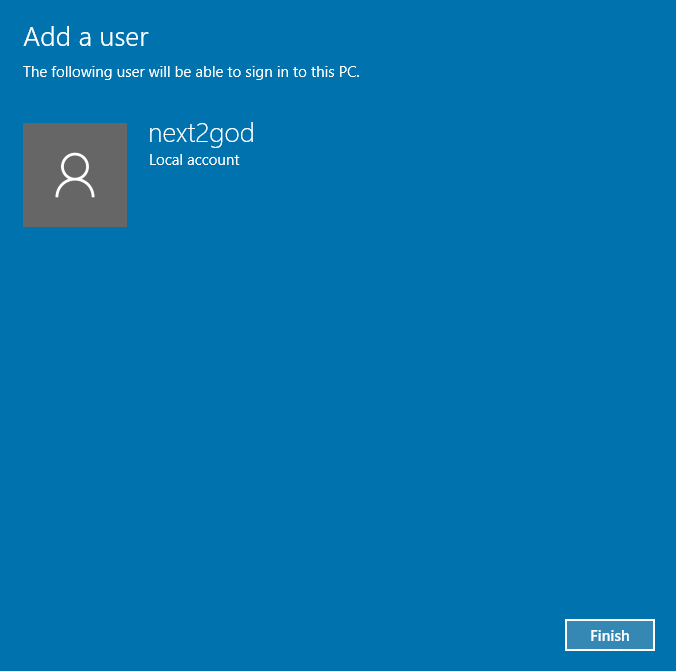
Częściej niż nie, równie dobrze możesz potrzebować zmienić to konto lokalne na konto administratora, ze względu na bezpieczeństwo lub prywatność. Aby to osiągnąć, przejdź do Ustawienia > Konta > Rodzina i inni użytkownicy. Tutaj po prostu znajdź nazwę użytkownika, którego właśnie utworzyłeś i kliknij na nią, a następnie naciśnij„Zmień typ konta”. Zmień go z Standard User na Administrator i kliknij OK. I gotowe i właśnie utworzyłeś konto administratora samodzielnie.
Z powodów wymienionych powyżej możesz chcieć utworzyć lokalne konto Windows 10, ale przed lub w trakcie korzystania z niego należy je przechowywać w pamiętaj, że ten użytkownik nie będzie w stanie zsynchronizować ustawień na komputerze i wszystkich dyskach ani wiadomości e-mail i plików przechowywanych w różnych dyski.


